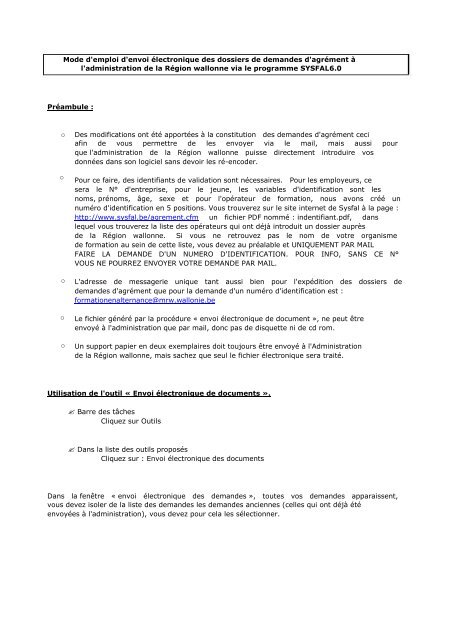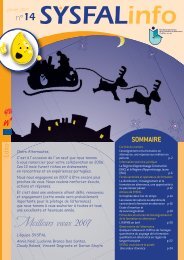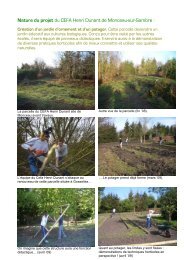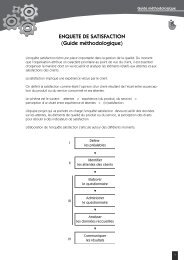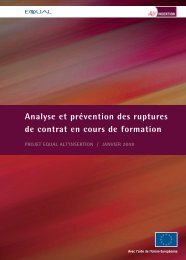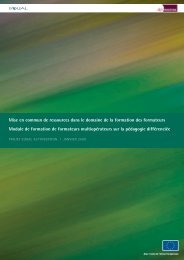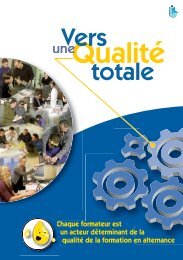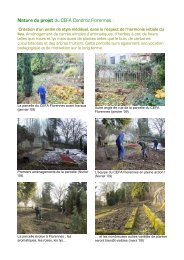Mode d'emploi d'envoi électronique des dossiers de ... - Sysfal
Mode d'emploi d'envoi électronique des dossiers de ... - Sysfal
Mode d'emploi d'envoi électronique des dossiers de ... - Sysfal
Create successful ePaper yourself
Turn your PDF publications into a flip-book with our unique Google optimized e-Paper software.
<strong>Mo<strong>de</strong></strong> <strong>d'emploi</strong> <strong>d'envoi</strong> électronique <strong><strong>de</strong>s</strong> <strong>dossiers</strong> <strong>de</strong> <strong>de</strong>man<strong><strong>de</strong>s</strong> d'agrément àl'administration <strong>de</strong> la Région wallonne via le programme SYSFAL6.0Préambule :oooooDes modifications ont été apportées à la constitution <strong><strong>de</strong>s</strong> <strong>de</strong>man<strong><strong>de</strong>s</strong> d'agrément ceciafin <strong>de</strong> vous permettre <strong>de</strong> les envoyer via le mail, mais aussi pourque l'administration <strong>de</strong> la Région wallonne puisse directement introduire vosdonnées dans son logiciel sans <strong>de</strong>voir les ré-enco<strong>de</strong>r.Pour ce faire, <strong><strong>de</strong>s</strong> i<strong>de</strong>ntifiants <strong>de</strong> validation sont nécessaires. Pour les employeurs, cesera le N° d'entreprise, pour le jeune, les variables d'i<strong>de</strong>ntification sont lesnoms, prénoms, âge, sexe et pour l'opérateur <strong>de</strong> formation, nous avons créé unnuméro d'i<strong>de</strong>ntification en 5 positions. Vous trouverez sur le site internet <strong>de</strong> <strong>Sysfal</strong> à la page :http://www.sysfal.be/agrement.cfm un fichier PDF nommé : in<strong>de</strong>ntifiant.pdf, danslequel vous trouverez la liste <strong><strong>de</strong>s</strong> opérateurs qui ont déjà introduit un dossier auprès<strong>de</strong> la Région wallonne. Si vous ne retrouvez pas le nom <strong>de</strong> votre organisme<strong>de</strong> formation au sein <strong>de</strong> cette liste, vous <strong>de</strong>vez au préalable et UNIQUEMENT PAR MAILFAIRE LA DEMANDE D'UN NUMERO D'IDENTIFICATION. POUR INFO, SANS CE N°VOUS NE POURREZ ENVOYER VOTRE DEMANDE PAR MAIL.L'adresse <strong>de</strong> messagerie unique tant aussi bien pour l'expédition <strong><strong>de</strong>s</strong> <strong>dossiers</strong> <strong>de</strong><strong>de</strong>man<strong><strong>de</strong>s</strong> d'agrément que pour la <strong>de</strong>man<strong>de</strong> d'un numéro d'i<strong>de</strong>ntification est :formationenalternance@mrw.wallonie.beLe fichier généré par la procédure « envoi électronique <strong>de</strong> document », ne peut êtreenvoyé à l'administration que par mail, donc pas <strong>de</strong> disquette ni <strong>de</strong> cd rom.Un support papier en <strong>de</strong>ux exemplaires doit toujours être envoyé à l'Administration<strong>de</strong> la Région wallonne, mais sachez que seul le fichier électronique sera traité.Utilisation <strong>de</strong> l'outil « Envoi électronique <strong>de</strong> documents ». Barre <strong><strong>de</strong>s</strong> tâchesCliquez sur Outils Dans la liste <strong><strong>de</strong>s</strong> outils proposésCliquez sur : Envoi électronique <strong><strong>de</strong>s</strong> documentsDans la fenêtre « envoi électronique <strong><strong>de</strong>s</strong> <strong>de</strong>man<strong><strong>de</strong>s</strong> », toutes vos <strong>de</strong>man<strong><strong>de</strong>s</strong> apparaissent,vous <strong>de</strong>vez isoler <strong>de</strong> la liste <strong><strong>de</strong>s</strong> <strong>de</strong>man<strong><strong>de</strong>s</strong> les <strong>de</strong>man<strong><strong>de</strong>s</strong> anciennes (celles qui ont déjà étéenvoyées à l'administration), vous <strong>de</strong>vez pour cela les sélectionner.
2 cas <strong>de</strong> figure :1. Toutes vos <strong>de</strong>man<strong><strong>de</strong>s</strong> présentes à l'cran sont <strong><strong>de</strong>s</strong> <strong>de</strong>man<strong><strong>de</strong>s</strong> qui ont déjà étéexpédiées à l'administration. Vous <strong>de</strong>vez dans ce cas cliquer sur « toutsélectionner ».2. Dans vos <strong>de</strong>man<strong><strong>de</strong>s</strong> qui s'affichent à l'cran, il y a <strong><strong>de</strong>s</strong> nouvelles <strong>de</strong>man<strong><strong>de</strong>s</strong> que vousavez constituées mais qui n'ont pas encore fait l'objet d'un envoi à l'administration <strong>de</strong>la Région wallonne. Pour ces <strong>de</strong>man<strong><strong>de</strong>s</strong>, vous ne les sélectionnez pas.Ceci étant fait, vous cliquez sur « ENVOYER ».Message : « Voulez-vous créer le fichier <strong><strong>de</strong>s</strong>tiné à la Région wallonne ? »Cliquez sur « OUI ».Une fenêtre message apparaît.Lors <strong>de</strong> la première application vous ne complétez rien dans ce message.Cliquez sur « OK ».Un message apparaît en bas <strong>de</strong> la fenêtre.« Archivage terminé ».Vous avez créé un fichier avec une extension .bkz et dont le nom est constitué <strong>de</strong> la façonsuivante : année-mois-jour-heure-minute-secon<strong>de</strong>.Comme vous le remarquez dans le chemin d'accès à ce fichier, il est placé dansvotre répertoire programme dans un dossier ENVOIS, vous laissez ce fichier dans ce dossier, il nesera jamais envoyé à la Région wallonne selon sa procédure <strong>de</strong> constitution, il ne reprendque les <strong>de</strong>man<strong><strong>de</strong>s</strong> qui ont déjà été introduites à l'administration.Envois ultérieurs. Barre <strong><strong>de</strong>s</strong> tâchesCliquez sur Outils Dans la liste <strong><strong>de</strong>s</strong> outils proposésCliquez sur : Envoi électronique <strong><strong>de</strong>s</strong> documentsDans la fenêtre « envoi électronique <strong><strong>de</strong>s</strong> <strong>de</strong>man<strong><strong>de</strong>s</strong> » n'apparaissent que les <strong>de</strong>man<strong><strong>de</strong>s</strong> nonencore transmises à l'administration <strong>de</strong> la Région wallonne.Si les i<strong>de</strong>ntifiants <strong>de</strong> la <strong>de</strong>man<strong>de</strong> sont sur fond rouge, cela veut dire que cette <strong>de</strong>man<strong>de</strong> estincomplète et que vous ne pourrez l'expédier par courrier électronique que lorsqu'elle seracomplète.
N.B. : Si <strong><strong>de</strong>s</strong> anciennes <strong>de</strong>man<strong><strong>de</strong>s</strong> continuent à apparaître dans cette liste et sur fond rouge,ce sont <strong><strong>de</strong>s</strong> <strong>de</strong>man<strong><strong>de</strong>s</strong> anciennes que vous n'avez jamais terminées. Nous vous conseillons<strong>de</strong> les supprimer <strong>de</strong> vos fichiers, ceci nettoiera la fenêtre <strong><strong>de</strong>s</strong> <strong>de</strong>man<strong><strong>de</strong>s</strong> à envoyer et cette<strong>de</strong>rnière ne reprendra ainsi que les <strong>de</strong>man<strong><strong>de</strong>s</strong> non encore envoyées à la Région wallonne.Vous pouvez expédier par courrier électronique toutes les <strong>de</strong>man<strong><strong>de</strong>s</strong> qui ne sont pas surfond rouge.Principe <strong>de</strong> procédure.Vous allez par l'exécution <strong>de</strong> la procédure décrite ci-<strong><strong>de</strong>s</strong>sous créer un fichier avec uneextension .bkz et comme i<strong>de</strong>ntifiant l'année, le mois, le jour, l'heure, minute et secon<strong>de</strong> àlaquelle ce fichier a été créé. Ce fichier vient se placer dans un sous répertoire <strong>de</strong> votreapplication <strong>Sysfal</strong> sous répertoire ENVOIS.C'est dans ce répertoire que vous viendrez chercher le fichier pour l'attacher comme piècejointe dans un e-mail que vous adresserez à l'administration via votre propre programme <strong>de</strong>messagerie. Pour rappel, adresse <strong>de</strong> messagerie : formationenalternance@mrw.wallonie.beProcédure.Outils- Envoi électronique <strong><strong>de</strong>s</strong> <strong>de</strong>man<strong><strong>de</strong>s</strong>- Sélectionner les <strong>de</strong>man<strong><strong>de</strong>s</strong> à envoyer- Envoyer- Oui- Rédiger le message d'accompagnement(Remarques, questions, i<strong>de</strong>ntifications, )- OK- Un nouveau fichier estrépertoire « ENVOI »,prêtvouscomme pièce jointe via votre messagerie àformationenalternance@mrw.wallonie.bedans lel'envoyez!!! NE PAS OUBLIER D'IMPRIMER VOS DEMANDES et <strong>de</strong> les expédier en 2exemplaires à l'administration <strong>de</strong> la Région wallonne.Ai<strong>de</strong> à la mise en place <strong>de</strong> la nouvelle version du programme.Vous pouvez, via le numéro vert <strong>de</strong> sysfal 0800/92 345 obtenir <strong>de</strong> l'ai<strong>de</strong> : ouverture du 27novembre au 13 décembre 2006, tous les jours ouvrables <strong>de</strong> 16 à 18 heures sauf le 30décembre, <strong>de</strong> 10 à 12 heures ou en envoyant votre questions par mail àclaudy.roland@sysfal.be